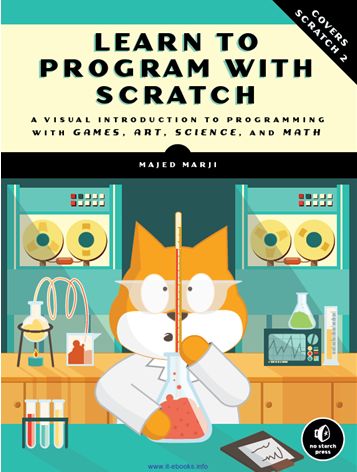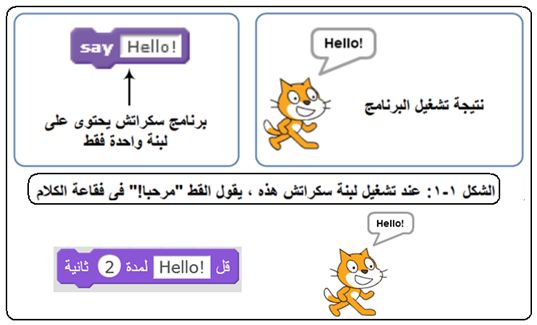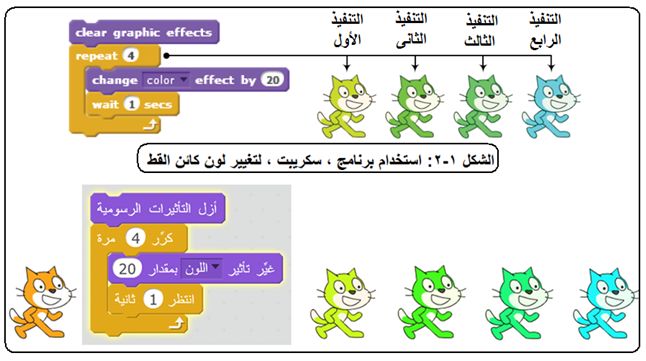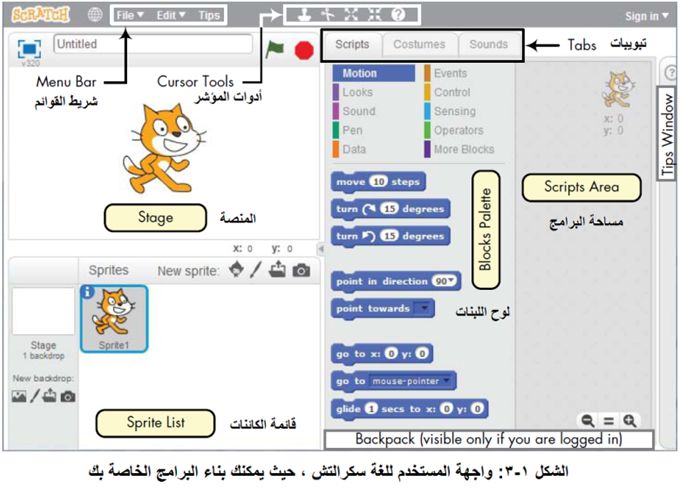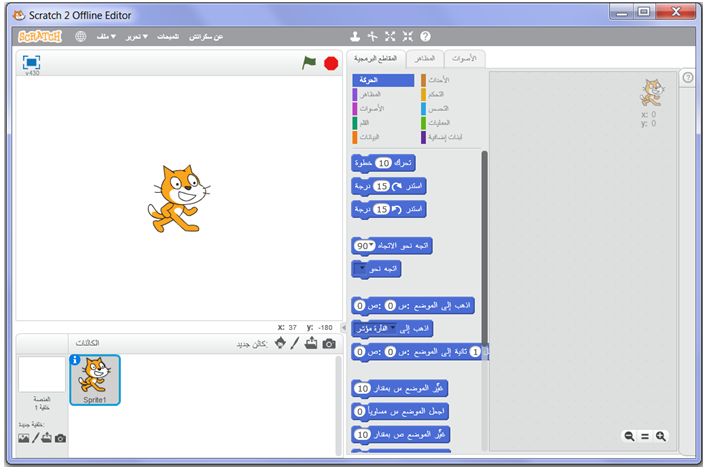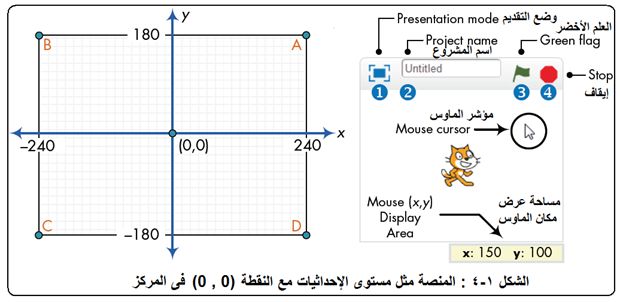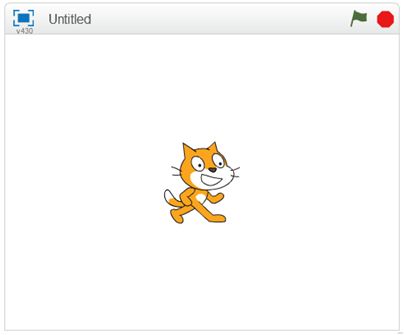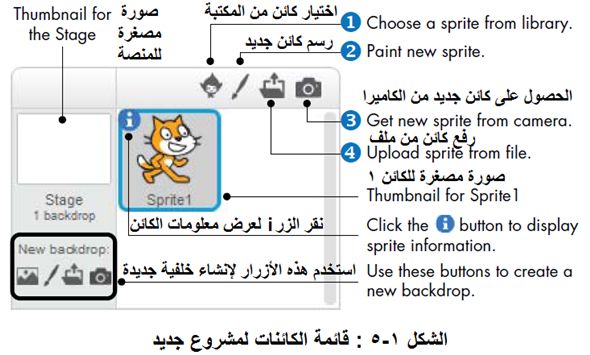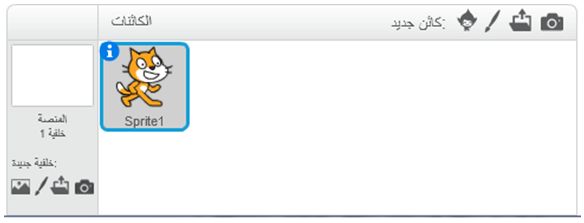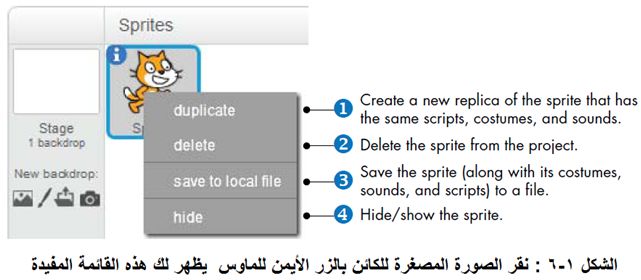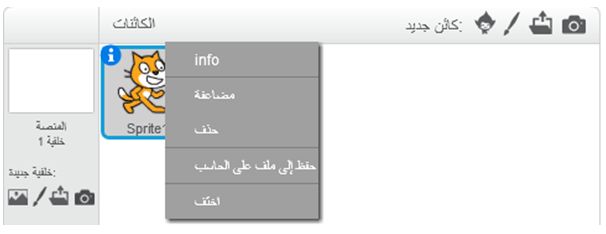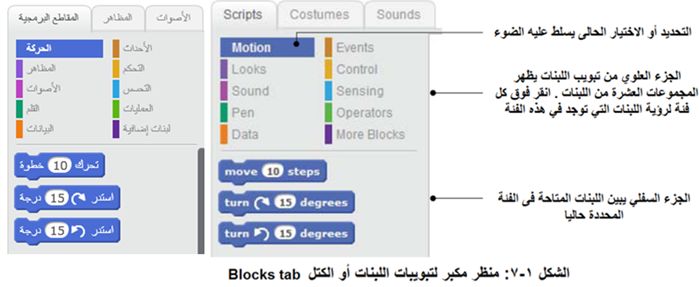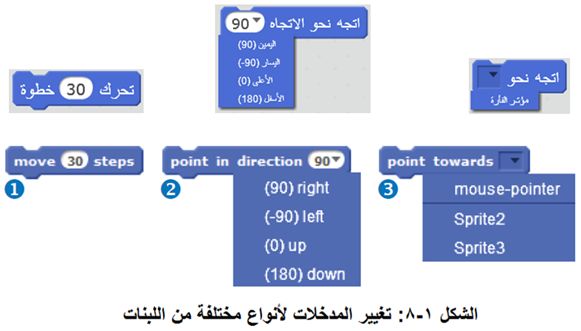ما هو شكراتش Scratch :
برنامج الكمبيوتر ما هو إلا مجموعة من التعليمات التى تخبر الكمبيوتر عما يجب القيام به . لكن عليك أن تكتب هذه التعليمات باستخدام لغة برمجة ، وهنا يأتى دور سكراتش .
معظم لغات البرمجة تبنى على أساس النصوص text ، وهو ما يعنى أن عليك إعطاء أوامر الكمبيوتر بشكل يشبه اللغة الإنجليزية لكنه عنها فى قواعد النحو (بناء الجملة).
على سبيل المثال لعرض كلمة “Hello!” على الشاشة ، فقد تكتب ما يلى :
فى لغة C++ :
std::cout << "Hello!" << std::endl; (in the C++ language)
وفى لغة الجافا Java :
System.out.print("Hello!"); (in the Java language)
تعلم هذه اللغات وفهم قواعد النحو (بناء الجملة) الخاصة بها يمكن أن يكون تحديا للمبتدئين . لكن لغة سكراتش ، خلاف ذلك ، فهى لغة برمجة مرئية . تم تطويرها لجعل البرمجة أسهل وأكثر متعة للتعلم .
ففى لغة سكراتش ، لن تكتب أية أوامر معقدة . بدلا من ذلك سوف تقوم بتوصيل لبنات (كتل) blocks رسومية معا لإنشاء البرامج . لا ترتبك ! انظر إلى البرنامج البسيط بالشكل 1-1 وسوف يتم شرحه .
القط cat الذى تراه فى الشكل 1-1 يسمى كائن (عفريت) Sprite . الكائنات تفهم وتطيع مجموعة التعليمات التى تعطيها لها .
اللبنة (الكتلة) الأرجوانية على اليسار تخبر القط لعرض كلمة مرحبا “Hello!” فى فقاعة الكلام . العديد من التطبيقات التى سوف تقوم بإنشائها فى هذه الدراسة سوف تحتوى على كائنات متعددة ، وسوف تستخدم اللبنات لجعل الكائنات تتحرك ، وتدور , وتقول شىء ما ، وتعزف الموسيقى ، وتقوم بعمل العمليات الرياضية ، وغير ذلك .
يمكنك إنشاء البرنامج فى لغة سكراتش عن طريق التجميع بالعض (النهش) snapping لتلك اللبنات ، الملونة بلون محدد ، معا كما تفعل مع قطع الألغاز puzzle . يطلق على الكومة أو الكدسة stack من اللبنات التى تقوم بإنشائها "البرنامج" أو الاسكريبت script (السيناريو). على سبيل المثال ، الشكل 1-2 يبين سكريبت (برنامج) يقوم بتغيير لون الكائن أربع مرات .
فى هذا البرنامج يتم الانتظار لمدة ثانية واحدة بين تغيير اللون ، والأربع قطط التى تراها هنا تبين الكائن باللون الجديد بعد كل تغيير .
التدريب 1-1 :
على الرغم من أننا لم نناقش اللبنات المبينة فى الشكل 1-2 بعد ، انظر فى أشكالها ، وحاول معرفة الخطوات التى يأخذها البرنامج .
تلميحات :
• اللبنة الإرجوانية الأولى clear graphic effects تقوم بإعادة القط إلى لونه الأصلى .
ما رأيك فيما يحدث إذا أزلنا لبنة الانتظار wait من البرنامج ؟
• هذه الدروس تغطى سكراتش الإصدار Scratch 2 ،والذى صدر فى مايو 2013 . هذا الإصدار يسمح لك بإنشاء المشاريع مباشرة فى متصفح الويب الخاص بك وبالتالى لن تكون مضطرا لتثبيت أى برمجيات على جهاز الكمبيوتر الخاص بك on-line ، ونحن سوف نعتمد على واجهة ويب سكراتش فى المادة الموجودة بهذه الدروس (بطبيعة الحال يمكنك تحميل وتثبيت برنامج سكراتش والعمل بدون إنترنت off-line ).
الآن ، ما عرفته هو القليل عن هذه اللغة ، وحان الوقت لبدء رحلة البرمجة ومعرفة كيفية استخدام هذه اللغة .
المرجع :
بيئة البرمجة بلغة سكراتش :